


Ein Heat-Diagramm wird verwendet, um die numerische Beziehung zwischen zwei Kategorievariablen zu visualisieren. Ein Heat-Diagramm besteht aus einem rechteckigen Gitter, das aus zwei Kategorievariablen bestehen. Jede Zelle im Gitter wird durch einen numerischen Wert symbolisiert.
Mit Heat-Diagrammen lassen sich Fragen zu Ihren Daten beantworten, beispielsweise: Wie werden numerische Werte anhand von zwei Kategorien verteilt oder zusammengefasst? In welcher Beziehung stehen zwei Kategorien zueinander?
Beispiele
Eine Kriminalanalystin untersucht die Häufigkeit von Diebstahl-Delikten in ihrer Stadt. Sie möchte wissen, welcher Typ von Delikt am häufigsten auftritt und in welchen Monaten die meisten Delikte auftreten. Mit einem Heat-Diagramm lässt sich die relative Verbreitung von Delikten pro Monat visualisieren.
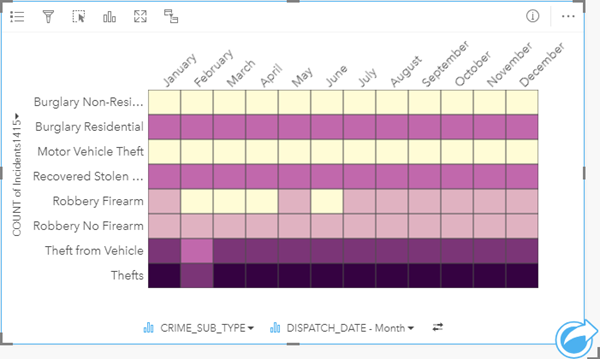
Erstellen eines Heat-Diagramms
Führen Sie zum Erstellen eines Heat-Diagramms die folgenden Schritte aus:
- Wählen Sie eine der folgenden Datenkombinationen aus:
- Zwei Zeichenfolgenfelder

- Zwei Zeichenfolgenfelder
 und ein Zahlen-
und ein Zahlen-  oder Anteil/Verhältnis-Feld
oder Anteil/Verhältnis-Feld 
Hinweis:
Wenn Sie kein Zahlen- oder Anteil/Verhältnis-Feld auswählen, werden die Daten aggregiert und als Anzahl angezeigt.
Mit der Suchleiste im Datenbereich können Sie Felder suchen.
- Zwei Zeichenfolgenfelder
- Erstellen Sie das Heat-Diagramm mit folgenden Schritten:
- Ziehen Sie die ausgewählten Felder in eine neue Kachel.
- Ziehen Sie die Maus auf die Dropzone Diagramm.
- Legen Sie die ausgewählten Felder in dem Heat-Diagramm ab.
Tipp:
Sie können Diagramme auch über das Menü Diagramm über dem Datenbereich oder die Schaltfläche Visualisierungstyp  auf einer vorhandenen Karte erstellen. Im Menü Diagramm sind nur die mit der Datenauswahl kompatiblen Diagramme aktiviert. Für das Menü Visualisierungstyp werden nur kompatible Visualisierungen (einschließlich Karten, Diagramme oder Tabellen) angezeigt.
auf einer vorhandenen Karte erstellen. Im Menü Diagramm sind nur die mit der Datenauswahl kompatiblen Diagramme aktiviert. Für das Menü Visualisierungstyp werden nur kompatible Visualisierungen (einschließlich Karten, Diagramme oder Tabellen) angezeigt.
Heat-Diagramme können auch mithilfe von Heat-Diagramm anzeigen erstellt werden, das über die Schaltfläche Aktion  unter Antworten suchen > Wie verteilt sich etwas? aufgerufen werden kann.
unter Antworten suchen > Wie verteilt sich etwas? aufgerufen werden kann.
Verwendungshinweise
Heat-Diagramme werden durch abgestufte Farben symbolisiert.
Mit der Schaltfläche Layer-Optionen  wird der Bereich Layer-Optionen geöffnet. Der Bereich Layer-Optionen enthält die folgenden Funktionen:
wird der Bereich Layer-Optionen geöffnet. Der Bereich Layer-Optionen enthält die folgenden Funktionen:
- Die Registerkarte Legende
 kann zum Auswählen von Elementen im Diagramm verwendet werden. Mit der Schaltfläche "Pop-out-Legende"
kann zum Auswählen von Elementen im Diagramm verwendet werden. Mit der Schaltfläche "Pop-out-Legende"  wird die Legende als separate Kachel auf der Seite angezeigt.
wird die Legende als separate Kachel auf der Seite angezeigt. - Auf der Registerkarte Symbolisierung
 werden der Klassifizierungstyp und die Anzahl der Klassen geändert.
werden der Klassifizierungstyp und die Anzahl der Klassen geändert. - Auf der Registerkarte Aussehen
 werden die Farbpalette und die Umrissfarbe geändert.
werden die Farbpalette und die Umrissfarbe geändert.
Mithilfe der Schaltfläche Visualisierungstyp  können Sie direkt zwischen einem Heat-Diagramm und anderen Visualisierungen, wie z. B. einer gruppierten Summentabelle, einem Balkendiagramm mit einem Untergruppenfeld oder einer Datenuhr, umschalten.
können Sie direkt zwischen einem Heat-Diagramm und anderen Visualisierungen, wie z. B. einer gruppierten Summentabelle, einem Balkendiagramm mit einem Untergruppenfeld oder einer Datenuhr, umschalten.
Verwenden Sie die Schaltfläche Kachel umdrehen  , um die Rückseite der Kachel anzuzeigen. Die Registerkarte Kachel-Info
, um die Rückseite der Kachel anzuzeigen. Die Registerkarte Kachel-Info  bietet Informationen über die Daten auf der Kachel, und auf der Registerkarte Daten exportieren
bietet Informationen über die Daten auf der Kachel, und auf der Registerkarte Daten exportieren  können Benutzer die Daten von der Kachel exportieren.
können Benutzer die Daten von der Kachel exportieren.
Beim Erstellen eines Heat-Diagramms wird dem Datenbereich ein Ergebnis-Dataset  mit den Zeichenfolgen- und Zahlenfeldern hinzugefügt, die zum Erstellen des Diagramms verwendet wurden. Das Ergebnis-Dataset kann zum Finden von Antworten mithilfe von nichträumlichen Analysen über die Schaltfläche Aktion
mit den Zeichenfolgen- und Zahlenfeldern hinzugefügt, die zum Erstellen des Diagramms verwendet wurden. Das Ergebnis-Dataset kann zum Finden von Antworten mithilfe von nichträumlichen Analysen über die Schaltfläche Aktion  verwendet werden.
verwendet werden.
Einschränkungen
Die Anzahl der Heat-Diagrammvariablen darf pro Achse 3.000 Einzelwerte nicht überschreiten. Wenn die Anzahl für eine oder beide Variablen die Obergrenze von 3.000 Werten überschreitet, kann ein Filter, beispielsweise ein vordefinierter Filter verwendet werden, um die Größe des Datasets zu reduzieren.